Microsoft Surface Go-anmeldelse: Et rimelig nettbrett med en forvirrende identitetskrise
Vi kjøpte Microsoft Surface Go slik at vår ekspertanmelder kunne teste og vurdere den grundig. Fortsett å lese for hele produktanmeldelsen vår.
Microsoft har vasset inn i nettbrettmarkedet i de siste årene, forsøk på å tilby en full Windows-opplevelse i en innesluttet enhet, ofte en 2-i-1-affære som lar brukeren få tilgjengeligheten og formen til et nettbrett med berøringsskjerm med all kraften til en datamaskin i full størrelse.
Surface Go er en annen oppføring i Microsofts Surface-serie med produkter, denne gangen med fokus på å tilby en berøringsskjermvennlig Windows 10-opplevelse til en rimelig pris. Vi har testet Surface Go for å se om den er kraftig nok til å gi for de som ønsker en mer lettvekt alternativ til en bærbar PC, eller hvis det bare er et oppblåst stykke mellomvare med en identitetskrise.

Design: Tilbehøret overgår selve enheten
Surface Go er litt tykkere enn det gjennomsnittlige nettbrettet ditt og ser betydelig mindre moderne ut enn mange andre topp-konkurrenter i denne kategorien (forståelig, gitt det lavere prispunktet). Skjermen på 1800 x 1200 er omgitt av tykke rammer, noe som bidrar til et veldig bedriftsmessig og datert utseende til enheten. Likevel, i motsetning til konkurrentene, tror vi at dette faktisk kan overleve noen få klønete støt og fall. Det ville heller ikke være for mye av et problem å forlate denne enheten med et barn.
Med litt over et pund er den mye lettere enn en laptop og ville være enkel å bruke på en daglig pendling. Enheten passet godt inn i ryggsekkene, koffertene og messenger-veskene våre uten å tynge oss ned. Den fantastiske og solide støtten på baksiden av enheten ga oss også en mengde visningsvinkler for forskjellige brukstilfeller, fra grunnleggende surfing til tegning med en pekepenn.
Portene på Surface Go inkluderer en USB-C utgang, en ladeport og en port for Surface Type Cover, samt de mest interessante tilleggene: en 3,5 mm hodetelefonkontakt og et MicroSDXC-kortleserspor, som begge sitter bak hengslet (vi mistenker at Microsoft tar designhenvisninger fra Nintendo Switch her).
Begge disse portene har blitt skrotet av konkurrentene - iPad Pro har droppet hodetelefonkontakten helt, og du må kompensere for mangelen på kortleser med en separat USB-C-hub. Så vi var fornøyd med Surface Gos inkludering av disse portene, og tror de er ganske viktige hvis du ønsker å bruke mindre og håndtere færre av de fryktede "donglene".
Disse ekstra [tilbehørene] øker bare prisen på det som burde være en rimelig hybridmaskin.
Vi nevnte tidligere at enheten kommer med en port for Surface Type Cover-for å være tydelig, dette tilbehøret er ikke inkludert i prisen på nettbrettet. Når du kjøper Surface Go, kjøper du bare skjermen. Og vi tror det indikerer en designfeil at tastaturet (valgfritt og separat solgt) virkelig føles som et make-or-break-tilbehør for denne enheten. I stedet er det et nytt kjøp på 100 dollar.
Hvis Type Cover ble samlet sammen med produktet, ville det være mye lettere for oss å anbefale Surface Go direkte. Brukergrensesnittet er designet for å fungere som en fullverdig bærbar datamaskin, noe som gjør den frustrerende å bruke uten tastatur. Og Surface Go lider til og med uten Surface Pen, som gjør dokumentredigering og andre pekepennvennlige oppgaver til en lek. Men pennen er selvfølgelig ikke inkludert heller, og vil koste deg ytterligere $100.
Jada, Apples parallelle tilbud koster mer. Men iPad er designet for å være fullt funksjonell uten noe tilbehør. Surface Go er det motsatte og er definitivt hemmet uten tilleggene, og disse tilleggskjøpene øker bare prisen på det som burde være en rimelig hybridmaskin.
Til tross for irritasjonen av denne ekstra utgiften, er Surface Go Type Cover lett en av de beste nettbrettene tastaturer på markedet, med stor tastebevegelse, en luksuriøs og presis styreflate og flere vinkler for skrive. Det føles langt overlegent Apples Smart Keyboard. Det eneste forbeholdet er at vi følte det var litt smalt.
Surface Pen er også et imponerende tilbehør med god trykkfølsomhet, men vi synes den blekner i forhold til Apple blyant. Det er greit hvis du er en student som ønsker å ta notater eller bla gjennom nettsider, og vi antar at ytelsen kan forbedres på 8 GB-modellen. Men vi vil generelt ikke anbefale Surface Go som et tegnebrett – det kan rett og slett ikke matche ventetiden eller nøyaktigheten til Apple eller Wacoms tilbud.
Oppsettprosess: Smertefri
Oppsettprosessen for Surface Go er enkel og ren. Bare hold nede strømknappen og du vil bli møtt med den samme oppsettsprosessen for alle Windows 10-enheter. Det krevde at vi logger på Microsoft-kontoen vår, velger språket vårt og kobler til Wi-Fi-nettverket vårt.
Det ga oss også muligheten til å sette opp Windows Hello, som er Microsofts svar på Face ID. Vi tok et øyeblikksbilde av ansiktet vårt, og det ble passordet vårt – bare å se på kameraet låser opp enheten. Dessverre fant vi ut at dette var mye mindre effektivt i dårlig lys, så vi anbefaler definitivt å sette opp en PIN-kode som sikkerhetskopi.
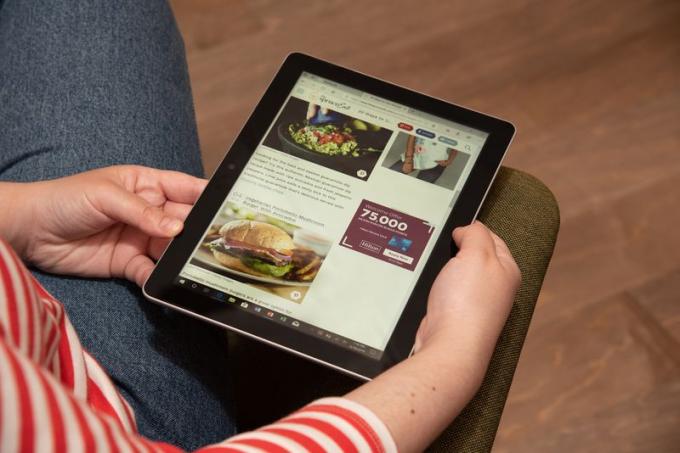
Skjerm: En trang skjerm hindrer produktiviteten
Skjermen er en 1800 x 1200 berøringsskjerm LCD (ikke HD). Fargegjengivelsen er solid og skjermen kan nå en overraskende lysstyrke som gjør den lett synlig ute, om ikke i direkte sollys. Den har også intuitive bevegelser, som å dra til venstre og høyre for å bytte mellom faner.
Vi streamet noen videoer på Netflix og la merke til at selv om fargene så rike ut og visningsvinklene var anstendige, er skjermen ikke like skarp som konkurrentene. Problemet er det samme når du surfer og leser artikler – teksten ser av og til uskarp ut.
Men det største problemet med skjermen er størrelsen. Skjermen er liten, og på grunn av de tykke rammene er det vanskelig å få to apper åpne side ved side for å multitaske uten å støte på krampeproblemer. Vi måtte senke zoomen i Chrome-fanene bare for å transkribere notater til et annet dokument.
Den trange skjermen er også en produktivitetsdreper.
Det er enda verre hvis du prøver å bruke Surface Go uten typedekselet eller pennen og må trykke nøyaktig med fingeren på forskjellige oppgavelinjeikoner. Selv bare å lukke en nettleserfane var en smerte og krevde ofte flere trykk – vi foretrakk å bruke pennen for å få jobben gjort.
Det er ganske frustrerende at noen av disse grunnleggende funksjonene ser ut til å være laget for pennen, med tanke på at produktet markedsføres som enkeltnettbrettet og skal være fullt funksjonelt uten tilbehøret. Den trange skjermen er også en produktivitetsdreper, og uten tilbehøret føltes det som om vi brukte en uoptimalisert skrivebordswebside på smarttelefonen vår.
Produktivitet/ytelse: Treg og uegnet for krevende programmer
Oppsettet med delt visning føles som et kompromiss på denne enheten, og måten den fungerer på er ikke like ren som konkurrentene. Når vi dro forskjellige programmer rundt, kunne vi se dem fysisk slingre seg over skjermen i stedet for å bevege seg i én rask animasjon. Det er absolutt brukbart, men det er ikke pent å se på.
Resten av nettleseropplevelsen vår på Surface Go var lik – med bare to faner åpne i Chrome, var ytelsen svak. Applikasjoner og nettsider åpnet sakte, og vi anbefaler at du ikke bryr deg med noen intensive oppgaver som video- eller bilderedigering. Vi oppdaget noen visuelle feil i programmer som Steam, og mange av spillene våre trakk, selv om noen mindre titler som The Binding of Isaac og Minecraft gikk bra.
I vår GFXBench-testing toppet Surface Go 17 fps under Car Chase-testen, og 68 fps under T-Rex-testen. Til sammenligning klokket iPad Pro inn på henholdsvis 57 fps og 119 fps.
I vår Geekbench CPU-benchmarking oppnådde Surface Go en enkeltkjernescore på 1345 og en flerkjernescore på 3743. Dette resultatet stemmer overens med Pentium-prosessoren inne og forklarer ytelsesproblemene som plager Surface Go. Til sammenligning oppnådde den nyeste iPad Pro en enkeltkjernescore på 5019 og en flerkjernescore på 18,090. Forskjellen i ytelse er stor.
Derfor, hvis du vurderer å kjøpe Surface Go, bør arbeidsflyten din inkludere et begrenset antall programmer, og du er sannsynligvis bedre å holde deg til ett program om gangen. Oppsettet vårt av Chrome, Spotify og Outlook gikk helt fint, og det var ganske enkelt å bytte mellom dem (til tross for en liten forsinkelse). Selv å holde og dra over en mengde filer på skrivebordet førte til merkbar visuell etterslep.
Gjennomgangsmodellen vår hadde 64 GB eMMC-lagring, noe som gjorde at enheten føltes treg da vi begynte å fylle den opp. På samme måte var det noen ganger kjedelig å søke etter filer og starte opp programmer. Vi har absolutt sett dårligere ytelse enn dette, men du er ikke inne for en jevn tur hvis du planlegger å bruke dette som en erstatning for en PC for å holde alle filene dine.
Microsoft Surface Go er bedre egnet til å være en enhet du har i vesken og jobber med under pendlingen, eller hvor den primære bærbare eller PC-en din er for klønete. Men selv i det scenariet gjør prispunktet og tilleggskostnadene for tilbehør dette til en vanskelig enhet anbefaler – det ville sannsynligvis vært bedre å bare bruke smarttelefonen til grunnleggende tekstredigering, e-post og annet oppgaver.

Lyd: Overraskende bra
Vi ble positivt overrasket over høyttalerne på Surface Go. Det kan bli veldig høyt, og lydkvaliteten fraviker seg aldri selv på toppen takket være et kraftig frontvendt stereoanlegg. Surface Go gjør opprør mot den nåværende nettbretttrenden med å eliminere hodetelefonkontakten, så lytt til musikk, forbruk streaming av innhold, og spill er en fryd (spesielt hvis du drar nytte av disse multitasking-mulighetene og lytter mens du arbeid).
Nettverk: Raske nedlastinger hindret av svake interne
Gjennom hele testingen har vi aldri hatt problemer med Wi-Fi-dekning på Surface Go. Faktisk nedlastingshastigheter var faktisk høyere enn iPad Pro, og traff 94 Mbps under en hastighetstest, sammenlignet med 72 Mbps på Apple-enheten. Opplastingshastighetene var imidlertid relativt dårligere, på 3 Mbps til iPads 6 Mbps.
Når det gjelder å laste inn nettsider og fullføre oppgaver, er denne enheten begrenset av det interne i stedet for nettverkskortet. Den dårlige Pentium-prosessoren og sølle 4 GB RAM tærer virkelig denne maskinen ned i nesten alle aspekter.
Kamera: Bra, hvis du trenger et kamera på nettbrettet
5 MP-kameraet foran er fint og lyst for Skype-samtaler og en og annen selfie. Det bakovervendte 8 MP-kameraet er også overraskende (og kanskje unødvendig) bra for en enhet av denne typen. Hvis du er typen som tar bilder med et nettbrett, har denne HDR og kan ta herlige bilder mens du er på farten, men den vil ikke imponere mer seriøse fotografer.

Batteri: Anstendig batterilevetid, men ikke fullt så bra som annonsert
Surface Go annonserer en imponerende ni timers batterilevetid, men siden dette er den typen tester utført av Microsoft internt, varierer resultatene i hendene til en forbruker.
Vi fant ut at Surface Go sliter med å opprettholde batterilevetiden hele dagen og varierer veldig avhengig av hvordan du bruker enheten. Det blir absolutt bedre hvis du holder lysstyrken lav, men vi fikk konsekvent fem til seks timer ut av batteriet når vi brukte flere apper. Ikke dårlig, men ikke fantastisk heller.
Programvare: Ingen reell fordel med Windows 10 S-modus
Surface Go leveres med Windows 10 i S-modus, som egentlig er en utvannet versjon av operativsystemet som bare lar deg laste ned apper og programmer som er godkjent av Windows Store. Gitt ytelsesproblemene vi har beskrevet så langt, føles dette som et frivillig bind for øynene du kan bruke for å dempe den svake ytelsen til Surface Go.
Det er ingen reelle fordeler med å bruke S-modus med mindre du har en ekstremt enkel arbeidsflyt, og selv da vil det alltid være en trang til å finne ut hva som er bak gardinen. S Mode fjerner funksjoner som kommandoprompt og Regedit for avanserte brukere, men det er heller ikke garantert at hver app gjennomsnittsforbrukeren ønsker er tilgjengelig i butikken. Google Chrome mangler for eksempel (til stor fordel for Microsoft Edge).
Det er ingen reelle fordeler med å bruke S-modus med mindre du har en ekstremt enkel arbeidsflyt.
Apple gjør dette med App Store på den nyeste iPad, og låser brukere til programmene som de anser som verdige for systemet, men i det minste mottar du de fleste av de fremste versjonene av applikasjonene du er godt kjent med.
Selv da vi byttet ut av S-modus, fungerte ikke applikasjonene vi hadde lastet ned med full kapasitet, spesielt på berøringsskjermen. Operativsystemet og dets programvare har litt av en identitetskrise - det er ikke berøringsskjermvennlig som konkurrentene med dedikert drift systemer, men selv når den tilbyr en fullverdig versjon av Windows 10, krever det en rekke tilbehør og mye tålmodighet for å oppnå sin fulle potensiell.
Pris: Rimelig til den ikke er det
Microsoft Surface Go starter veldig rimelig: basismodellen koster $399 MSRP. Men hvis du vil gjøre noe produktivt, trenger du Type Cover og kanskje Surface Pen, som øker prisen til rundt $600.
På grunn av ytelsen vi har skissert så langt, vil du sannsynligvis også vurdere den oppgraderte modellen, som øker lagringen til en mer velsmakende 128 GB lagringsplass og 8 GB RAM. Denne modellen koster $549 MSRP for Wi-Fi-versjonen, eller $679 med ekstra LTE-tilkobling. Kast inn det essensielle typedekselet, og du betaler henholdsvis rundt $650 eller $780. På dette tidspunktet er Surface Go ikke lenger rimelig, noe som undergraver hele verdiforslaget til produktet.
2:33
Konkurranse: Det er verdt å bruke mer for en mye bedre enhet
Surface Go starter på $399. Men med nødvendig tilbehør og en brukbar mengde intern lagring, er prisen mer som $600 eller $800. Med den mer realistiske prisklassen i tankene, er konkurransen mye tøffere.
Det mer profesjonelle nettbrettet i Microsofts utvalg, Surface Pro 6, starter på $899 og tilbyr en markant oppgradering i ytelse. 11-tommers 2018 iPad Pro starter på $799 og er et produktivitetskraftverk som aldri svetter. Og Samsung Galaxy Tab S4 inkluderer sin egen smarte penn, et mer produktivt operativsystem og en langt overlegen AMOLED-skjerm, alt for $650.
I alle tilfeller betaler du mer for enheten din, men den monumentale maskinvareoppgraderingen er absolutt verdt det. Med mindre du er innstilt på $399-basismodellen av Surface Go uten noen av klokkene og fløytene, er det bedre å kjøpe en av disse mer dyktige konkurrentene.
Stoler for mye på tilbehør til å være et godt nettbrett, ikke kraftig nok til å erstatte en bærbar datamaskin.
Med tilbehøret og ekstra lagringsplass inkludert, kryper Surface Go mot et avansert prispunkt som den lave innsiden ikke kan rettferdiggjøre. Det er en kapabel enhet for grunnleggende bruk, men den vakler dramatisk når det kommer til faktisk multitasking eller produktivitet.
Lignende produkter vi har vurdert:
- Microsoft Surface Pro 7
- Acer Aspire E 15
- Asus Chromebook C202SA
Skann aktivt enhetens egenskaper for identifikasjon. Bruk nøyaktige geolokaliseringsdata. Lagre og/eller få tilgang til informasjon på en enhet. Velg personlig tilpasset innhold. Lag en personlig innholdsprofil. Mål annonseresultater. Velg grunnleggende annonser. Opprett en personlig tilpasset annonseprofil. Velg personlig tilpassede annonser. Bruk markedsundersøkelser for å generere publikumsinnsikt. Mål innholdets ytelse. Utvikle og forbedre produkter. Liste over partnere (leverandører)
